シネク あなたを可能にする強力なWindowsアプリケーションですビデオファイルをProRes、DNxHD、XDCAM、H.264などの高解像度シネマおよび放送形式にエンコードまたは変換します。 AVI、MPEG、MTS、M2TS、M2V、3GP、MP4、M4A、3G2、MJ2、MOV、WMVなどを含む多数のビデオファイルを入力として受け入れることができます。アプリの前述の出力形式は、基本的に、ポストプロダクション処理やビデオの放送中に高帯域幅とビットレートで動作するように設計されています。たとえば、AppleのProResコーデックは、最大4kの解像度でビデオを簡単に出力できます。同様に、Digital Nonlinear Extensible High Definition(単にDNxHDと呼ばれる)は、高品質のビデオ編集でも使用されます。 Cinecは、今日のマルチコアプロセッサを最大限に活用して、ビデオファイルの高速かつ最適な変換を実現します。ジャンプ後に続く詳細。
アプリケーションのインターフェースは従来の設計と非常に簡単に見えます。以前にビデオコンバーターまたはエンコーダーを使用したことがある場合は、Cinecを使用しても問題は発生しません。このアプリケーションでは、ビデオから必要な部分をカットすることもできます。そのためには、一番下の開始スクロールバーと終了スクロールバーを使用するだけです。より正確にトリミングするには、スクロールバーの横にある数値セレクターを使用して、必要なフレーム位置を選択できます。

私が見つけた別の興味深い機能は速度オプション。速度セレクターを使用すると、エンコードされたフレームの速度を遅くしたり速くしたりできます。デフォルトでは、入力ファイルの速度は100%(通常の速度)に設定されており、この値を増減することにより、好みに応じて変更できます。ただし、ビデオのFPS(1秒あたりのフレーム数)は、ユーザーが1〜100の間でカスタム定義することもできます。
サポートされているビデオコーデックは、次の方法で選択できます。インターフェイスの下部にある[共通プリセット]ドロップダウンメニュー。コーデックを元の状態のままにするか、他の利用可能なオプションから選択することができます。 XDCAMの他に、ProRes、DNxHD、H.264などの3つのコーデックすべてで、Apple ProRes 4444または422_LT、Avid DNxHD 220Mまたは90M、H.264 HQまたはBASEなど、複数のパラメーターから選択できます。さらに、右側の数値セレクターを使用して、エンコードプロセスに使用するCPUコアの総数を指定します
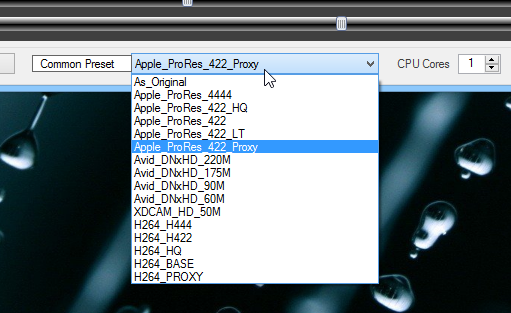
Cinecは、開始のフレームプレビューを表示し、選択したシーケンスのエンドポイント。これらのプレビューの横にあるAボタンとBボタンを使用すると、3つの異なる状態の間でズームレベルを変更できます。設定を構成したら、[エンコード]ボタンをクリックして変換プロセスを開始します。 Cinecは、複数のビデオファイルをバッチで簡単に変換できます。
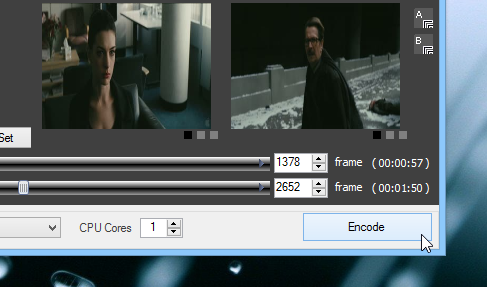
Cinecは、Windows XP、Windows Vista、Windows 7、およびWindows 8で動作する無料のアプリケーションです。32ビット版と64ビット版の両方のオペレーティングシステムをサポートしています。
ダウンロードCinec













コメント